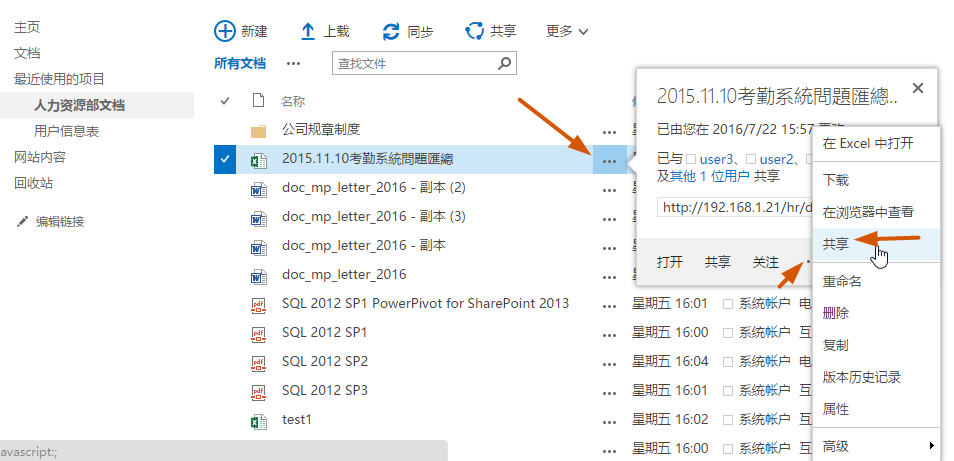sharepoint 2016 學習系列篇(23)-文件庫應用篇-(5)文件許可權配置
阿新 • • 發佈:2019-02-13
學習了關於文件的上傳,下載,以及屬性標籤的應用,朋友們估計也會想到,前面學習到了關於列表的資料許可權配置,
sharepoint 2016 學習系列篇(15)-自定義列表應用篇-(4)資料許可權配置
那麼,文件庫的文件,是否也有類似的許可權配置功能。當然是有的,方法也和前面的一樣,sharepoint既是個統一化的產品,也是個統一化的平臺,操作方法和思路,當然也是一體化,和前面的列表許可權配置,是一樣的。
接下來我們做個簡單的列子,給一個文件,分配某一個使用者,只允許這個使用者看到該文件。
開啟我們前面做的文件庫頁面,選擇其中需要分配許可權的文件,點選“…”,彈出一個選單選項, 點選“共享”按鈕。
進入許可權分配小視窗頁面。
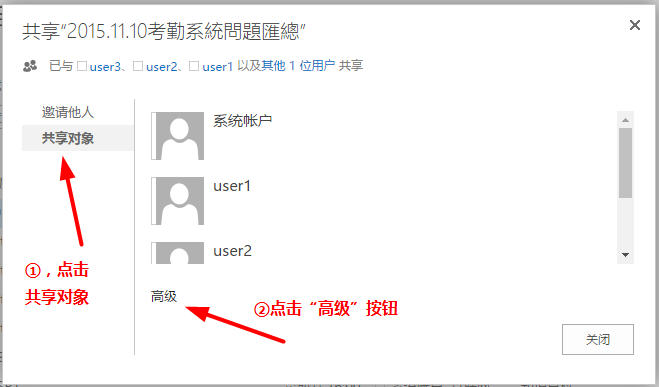
點選“共享物件”–>“高階”按鈕,進入許可權分配頁面
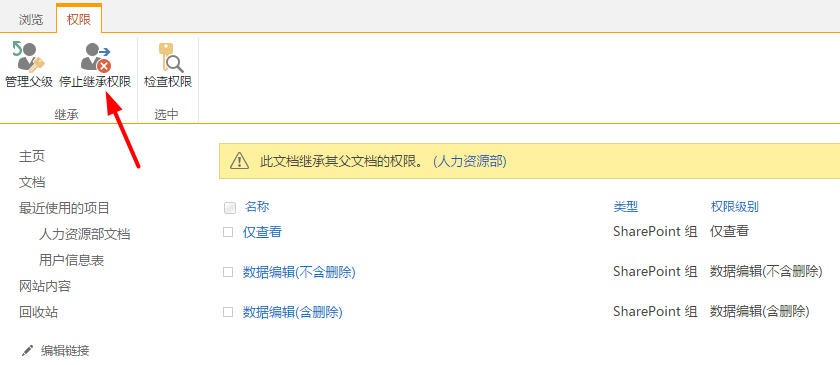
點選“停止繼承許可權”,並且全選,點選“刪除使用者許可權”
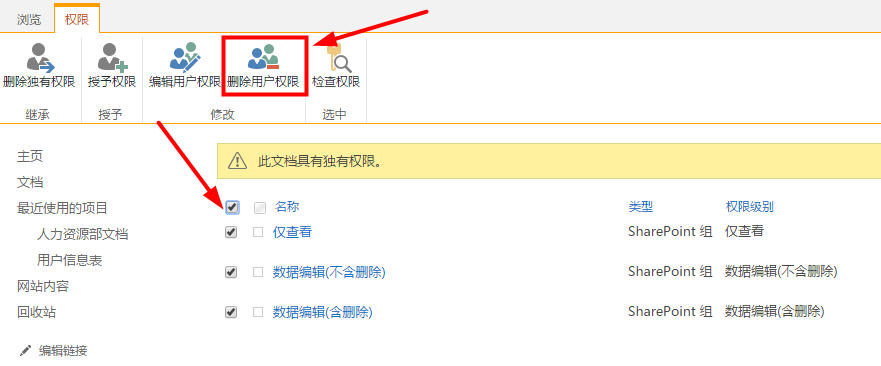
點選“授予許可權”
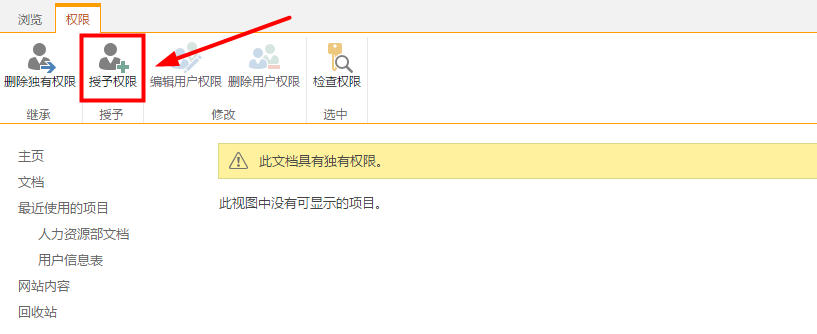
輸入需要共享的使用者user1,選擇許可權級別“僅檢視”,點選“共享”
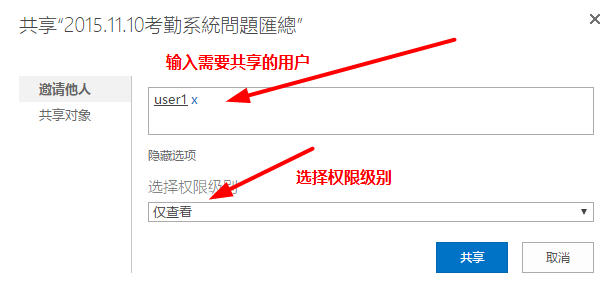
這時候,我們看到,這個文件的訪問許可權,只有user1這個使用者
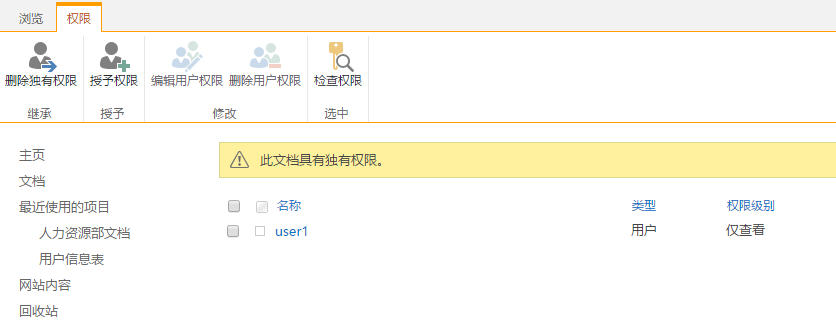
最後我們來驗證下效果,我們用user2的使用者訪問系統的文件庫,看看是否能看到我們剛剛配置過許可權的文件。
配置前:
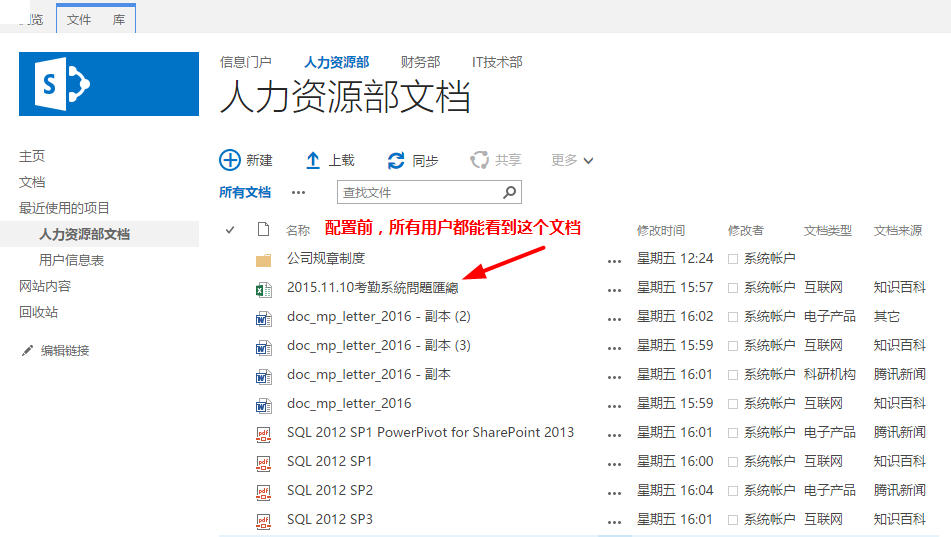
配置後,user2使用者看不到該文件了。
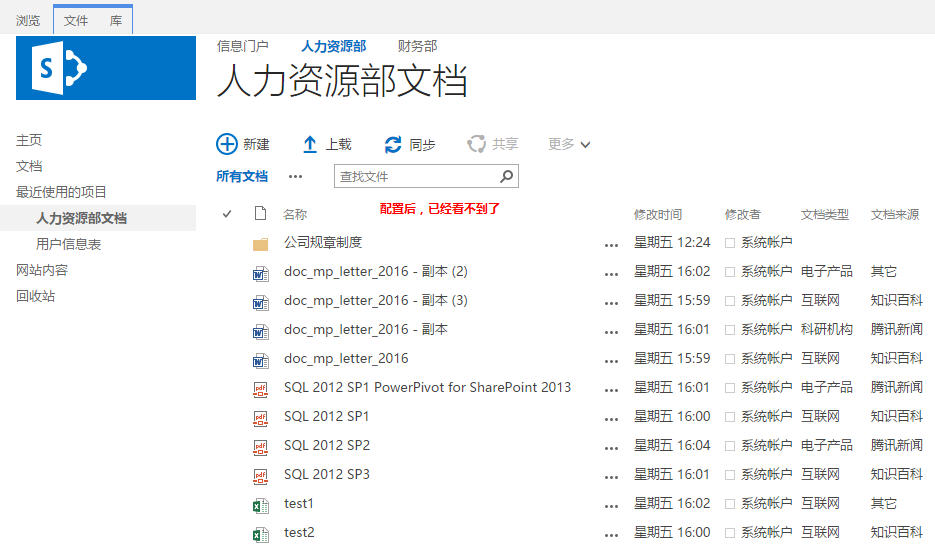
以上關於sharepoint文件的許可權配置,對應資料夾的許可權配置,也是一樣的操作。操作很方便很靈活,朋友們,是不是也學會了呢。
廣州京微資訊科技有限公司,sharepoint專業開發與解決方案提供商
陳新賢
QQ:695507835